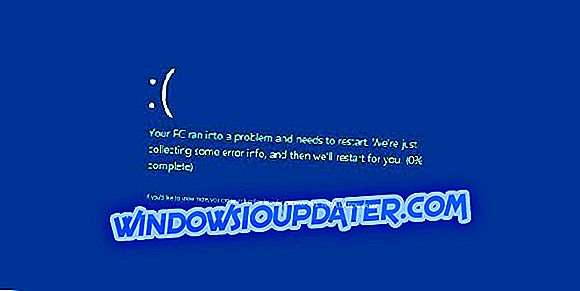Windows 10 include molti servizi Microsoft. Quelli sono fondamentalmente piccoli programmi che forniscono un servizio OS specifico. Alcuni di questi servizi sono essenziali per Windows 10, ma ci sono meno servizi essenziali che gli utenti possono disattivare se non ne hanno bisogno.
I servizi di Windows 10 consumano risorse di sistema come i software di terze parti. Gli utenti possono vedere il consumo delle risorse di sistema dei servizi nella scheda Processi di Task Manager (mostrata direttamente sotto). Di solito non hanno molta RAM quanto il software di terze parti. Tuttavia, ci sono ancora numerosi servizi di Windows 10 superflui che sprecano risorse di sistema.

I giocatori spesso chiudono software di terze parti prima di eseguire i giochi, ma a volte potrebbero trascurare i servizi di Windows 10. Tuttavia, disattivare i servizi di Win 10 può anche liberare più RAM per i giochi. Quindi vale la pena di disattivare alcuni servizi prima di avviare un gioco. Questi sono alcuni dei superflui servizi di Windows 10 che i giocatori possono disabilitare per giocare.
Quali servizi di Windows 10 posso disabilitare per i giochi?
Spooler di stampa
Lo spooler della stampante memorizza più lavori di stampa in una coda. Pertanto, questo servizio è essenziale per la stampa. Tuttavia, gli utenti che non dispongono di stampanti possono certamente disattivare questo servizio. Gli utenti con stampanti possono almeno temporaneamente disattivare lo spooler della stampante prima di giocare e poi riaccenderlo in un secondo momento.
Windows Insider Service
Windows Insider Service fornisce un supporto infrastrutturale essenziale per il programma Windows Insider di Microsoft, che offre agli utenti registrati un'anteprima dei futuri aggiornamenti di Windows 10.
Tuttavia, gli utenti che non sono registrati con il programma Windows Insider possono sicuramente disattivare questo. In ogni caso, è certamente OK disattivare questo servizio temporaneamente e riaccenderlo quando è necessario.
Servizio di supporto Bluetooth
Il Bluetooth consente agli utenti di collegare in modalità wireless dispositivi, come gli altoparlanti, con i loro desktop o laptop. Il servizio di supporto Bluetooth è essenziale per la connettività Bluetooth, ma non è essenziale per Windows 10. Quindi chiunque non abbia dispositivi Bluetooth da connettere può certamente disattivare il BSS.
Fax
Il fax sta diventando obsoleto. Quindi Windows 10 ha davvero bisogno del servizio Fax che consente agli utenti di inviare e ricevere fax? No, certo che no, e gli utenti che hanno da tempo buttato fuori i loro fax possono disabilitare questo servizio.
Configurazione Desktop remoto e Servizi Desktop remoto
Win 10 include un'utilità Desktop remoto con cui gli utenti possono connettersi a un altro PC. La configurazione del desktop remoto e i servizi del desktop remoto sono entrambi essenziali per aver abilitato la rimozione della connettività desktop. Gli utenti che non necessitano di connettività remota possono disabilitare entrambi i servizi.
Gestore mappe scaricato
Scarica Maps Manager consente alle app di mappe di accedere alle mappe scaricate. Windows 10 include un'app Maps che ha sicuramente bisogno di questo servizio abilitato. Tuttavia, gli utenti che non utilizzano app di mappe possono disattivare il servizio DMM.
Servizio Hotspot per Windows Mobile
Il servizio Hotspot di Windows consente agli utenti di condividere la connessione Internet di un dispositivo mobile con un laptop o desktop. Coloro che utilizzano spesso gli hotspot mobili dovranno tenerlo attivo. Tuttavia, gli utenti che non hanno bisogno di un hotspot mobile possono disabilitare questo servizio.
Windows Defender Firewall
Di solito non è consigliabile che gli utenti disattivano Windows Defender Firewall, che può bloccare le connessioni software. Tuttavia, questo non è davvero un servizio di sistema essenziale; e il firewall può anche bloccare i giochi multiplayer. Pertanto, potrebbe essere una buona idea disattivare temporaneamente la WDF prima di giocare. Si noti che alcuni software antivirus di terze parti incorporano anche i firewall, pertanto potrebbe non essere necessario il servizio Windows Defender Firewall.
Tocca il servizio di tastiera e calligrafia
Il Touch Panel e il servizio di calligrafia consentono la tastiera touch in Windows 10. Tuttavia, pochi utenti hanno mai bisogno della tastiera touchscreen su schermo di Windows. Pertanto, la maggior parte degli utenti può disattivare il Touch Panel e il Servizio del pannello per la scrittura a mano.
Come disattivare i servizi di Windows 10 qui sopra
- Gli utenti possono disattivare tutti i servizi di cui sopra tramite la finestra Servizi. Per farlo, premi il tasto Windows + tasto di scelta rapida R.
- Immettere 'services.msc' nella casella di testo Apri di esecuzione e premere il pulsante OK .

- Quindi fai doppio clic su uno dei servizi sopra riportati per aprire la finestra delle proprietà come nell'istantanea sottostante.

- Selezionare Disabilita d nel menu a discesa Tipo di avvio.
- Premi il pulsante Applica .
- Fare clic sul pulsante OK per chiudere la finestra delle proprietà.
- Gli utenti possono riattivare un servizio, se necessario, selezionando l'opzione Automatica nel menu a discesa Tipo di avvio.
Disattiva i servizi di terze parti
Molti pacchetti software di terze parti hanno i propri servizi. Questi servizi forniscono in genere aggiornamenti automatici per i programmi. Ad esempio, Adobe Acrobat Update Service aggiorna le applicazioni Adobe. Questi servizi software di terze parti consumano risorse di sistema, ma nessuno è essenziale per Windows 10.
Gli utenti possono disattivare i servizi di terze parti tramite la finestra Servizi. Tuttavia, l'utility System Configuration (altrimenti MSConfig) include una comoda opzione Disabilita tutto con cui gli utenti possono disattivare rapidamente tutti i servizi di terze parti per liberare più RAM. In questo modo gli utenti possono disattivare rapidamente tutti i servizi software di terze parti.
- Aprire la corsa premendo il tasto Windows + la scorciatoia da tastiera R.
- Inserisci "msconfig" nella casella di testo di Esegui e fai clic su OK per aprire la finestra mostrata direttamente sotto.

- Fare clic sulla scheda Servizi mostrata nell'istantanea sottostante.

- Selezionare l'impostazione Nascondi tutti i servizi Microsof t per escluderli dai servizi elencati.
- Quindi selezionare l'opzione Disabilita tutto .
- Fai clic sul pulsante Applica .
- Fare clic su OK per chiudere la finestra.
- Premi il pulsante Riavvia nella finestra di dialogo che si apre.

Disattiva i servizi di Windows 10 con Wise Game Booster
Wise Game Booster è un software di richiamo del gioco con cui gli utenti possono ottimizzare i propri desktop o laptop per i giochi. Il software include una scheda Service Optimizer che elenca i servizi superflui che possono rallentare i giochi. Gli utenti possono quindi selezionare per disabilitare il servizio con il software.

Fare clic sul pulsante Download gratuito nella pagina Wise Game Booster per scaricare e installare questo software. Quindi gli utenti possono aprire la scheda Service Optimizer mostrata direttamente sotto dopo aver lanciato Wise Game Booster. Premere i pulsanti Interrompi servizio per disattivare i servizi elencati.
Wise Game Booster include anche un pratico pulsante Ottimizza ora che ottimizzerà gli elementi elencati per migliorare i giochi. Gli utenti possono selezionare tale opzione facendo clic sulla scheda Ottimizzatore del sistema. Quindi premere il pulsante Ottimizza ora .
Disattivare i servizi non essenziali di Windows 10 elencati sopra, insieme a servizi software di terze parti, può potenzialmente liberare un bel po 'di RAM. I giocatori hanno bisogno delle risorse di sistema che possono ottenere per gli ultimi giochi di Windows, quindi non dimenticare di disabilitare alcuni di questi servizi superflui.
ARTICOLI CORRELATI PER CONTROLLARE:
- Top 5+ software di richiamo del gioco per Windows 10
- Il 6 miglior software di avvio di Windows per organizzare la tua libreria di giochi
- Come risolvere i problemi di Game DVR su Windows 10